Der Google-Account ist dein Zugang zur Welt von Google. Damit kannst du nicht nur den Google-Kalender, Google Mail und Google Drive nutzen, sondern auch deine liebsten YouTube-Videos speichern und dich bei vielen anderen Apps und Services anmelden, ohne ein zusätzliches Konto zu erstellen. Zudem benötigst du es auf den meisten Android-Smartphones für Google-Dienste und insbesondere, um Apps aus dem Google Play Store herunterladen zu können. Wir erklären dir, wie du ein Google-Konto erstellst, die gespeicherten Daten anpasst und das Konto bei Bedarf löschst.
Ein neues Google-Konto kannst du in wenigen Schritten anlegen und bist damit mit allen Diensten des Suchmaschinenspezialisten vernetzt. Die Erstellung eines Google-Kontos ist kostenfrei.
Hinweis: Kinder unter 13 Jahren können kein eigenes Google-Konto anlegen. Damit sie eigene Smartphones und Tablets dennoch in Betrieb nehmen können, gibt es Google Family Link, über das die Eltern das Konto verwalten.
So erstellst du dein Google-Konto:
- Gehe zur Seite Google-Konto erstellen.
- Gib deinen Vornamen und Nachnamen ein. Du kannst natürlich auch ein Pseudonym wählen.
- Willst du eine Gmail-Adresse anlegen, also einen Account bei Googles Mail-Dienst, dann gib unter „Nutzername“ einen Namen (ohne Leerzeichen) an, der dann deinen GMail-Alias darstellt, also zum Beispiel „max.mustermann“. Alternativ kannst du eine vorhandene E‑Mail-Adresse nutzen. Klicke dafür auf „Stattdessen meine aktuelle E‑Mail-Adresse verwenden“. Ganz ohne E‑Mail-Adresse geht es nicht.
- Vergib ein Passwort. Dieses tippst du zweimal ein, um mögliche Tippfehler auszuschließen.
- Klicke auf „Weiter“.
- Die Angaben einer Telefonnummer und einer E‑Mail-Adresse zur Kontowiederherstellung auf der folgenden Seite sind optional. Sie sorgen im Fall der Fälle jedoch für mehr Sicherheit.
- Gib dein Geburtsdatum ein. Dieses ist für andere Nutzer ohne deine Erlaubnis nicht sichtbar. Es wird benötigt, da manche Google-Dienste ein bestimmtes Alter erfordern.
- Die Angabe deines Geschlechts ist optional. Wähle gegebenenfalls „Ich möchte dies nicht beantworten“.
- Klicke auf „Weiter“.
- Stimme den angezeigten Nutzungsbedingungen zu, indem du am Ende jeweils ein Häkchen in die Felder setzt.
- Klicke abschließend auf „Konto erstellen“.
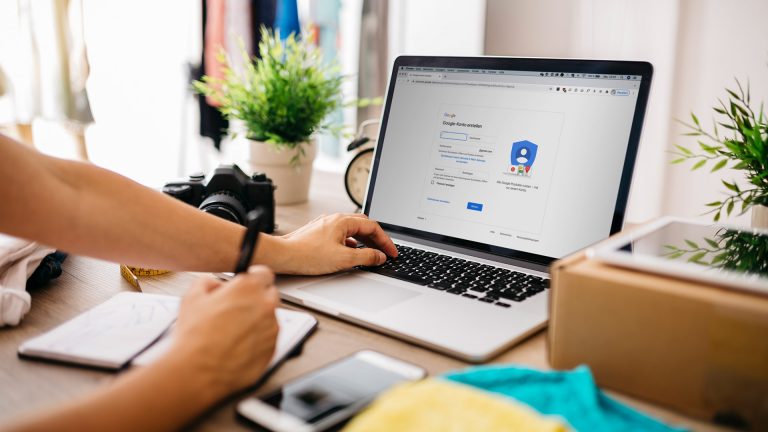
Deine persönlichen Informationen haben sich geändert? Natürlich kannst du deinen Namen zum Beispiel nach einer Hochzeit ändern und auch weitere Angaben anpassen. Das kannst du in deinem Browser tun oder – wenn du ein Android-Smartphone hast – auch einfach über die Einstellungen deines Smartphones.
Im Browser öffnest du dazu die Google-Startseite und meldest dich über den Button rechts oben an. Dann solltest du dort einen Kreis mit deinen Initialen bzw. Profilbild sehen und klickst darauf. Über „Google-Konto verwalten“ und „Persönliche Daten“ gelangst du zu einer Übersicht deiner Kontodaten. Hier kannst du Informationen wie deinen Namen, deine genutzten E‑Mail-Adressen oder dein Geschlecht ändern. Eventuell ist die Eingabe deines Passworts nötig, um die Änderungen zu bestätigen.
Auf deinem Smartphone findest du das Menü mit deinen persönlichen Daten über den Punkt „Google“ in den Smartphone-Einstellungen.
Achtung: Für einige Informationen bestehen bestimmte Einschränkungen. So kannst du den Namen beliebig oft ändern, aber nicht häufiger als dreimal pro Minute, sofern dein Account älter als zwei Wochen ist. Das Geburtsdatum – einmal angelegt – lässt sich zwar ändern, aber nicht mehr löschen.
Möchtest du nur GMail nutzen oder hast ein Google Konto und willst jetzt auch den Mail-Dienst verwenden? Kein Problem, denn Google trennt diese beiden Dinge nicht voneinander. Das bedeutet: Erstellst du ein Google-Konto, ist Gmail direkt daran gekoppelt. Du kannst also immer den vollen Umfang von Google nutzen. Brauchst du das nicht, dann kannst du die restlichen Apps und Dienste einfach ignorieren.
Bevor du dein Google-Konto löschst, überlege dir gut, ob dieser Schritt wirklich notwendig ist. Zwar möchtest du vielleicht deine hinterlegten Daten löschen, gleichzeitig verlierst du aber den Zugang zu deinem Gmail-Konto, deinem Youtube-Kanal und vielen anderen Google-Diensten. Auch deine eigenen Youtube-Videos werden so gelöscht.
Wie du vor dem Löschen deines Kontos eine Sicherungskopie anlegst, erfährst du weiter unten in diesem Ratgeber.
- Begib dich über den Namens-Button oben rechts auf der Google-Seite in die Übersichtsseite für deinen Account und klicke oder tippe auf „Google-Konto verwalten“.
- Klicke oder tippe auf „Daten & Personalisierung“.
- Wähle unter „Daten, Dienste und Konto verwalten“ die Option „Dienst oder Konto löschen“.
- Google listet dir alle Inhalte auf, die mit der Löschung verloren gehen. Falls nötig, wirst du aufgefordert zu bestätigen, dass eventuell ausstehende beziehungsweise auflaufende Kosten auf deinen Google-Play-Account übertragen werden. Klicke oder tippe zum Abschluss auf den Button „Mein Konto löschen“.
Die Option zum Löschen des Kontos erscheint nicht? Falls dein Google-Konto über deinen Arbeitgeber oder eine andere Gruppe läuft, benötigst du den Administrator, um das Konto zu löschen.
Willst du das Konto lediglich von deinem Smartphone entfernen, weil du es beispielsweise weitergeben oder verkaufen möchtest oder ein neues Konto verbinden möchtest, musst du es nicht direkt löschen. Wenn du deinen Google-Account entfernst, gehen damit aber alle Daten auf deinem Gerät verloren, die mit dem Account verknüpft sind – also zum Beispiel E‑Mails, Kontakte und Einstellungen.
Um dein Konto zu entfernen, gehst du in deine Smartphone-Einstellungen und wählst dort „Konten“ > „Google“. Tippe auf das Konto, das du entfernen möchtest. Jetzt bekommst du die Option „Konto entfernen“ angezeigt. Ist dies das einzige Google-Konto auf deinem Smartphone, musst du zum Bestätigen noch deine PIN oder dein Entsperrmuster eingeben.
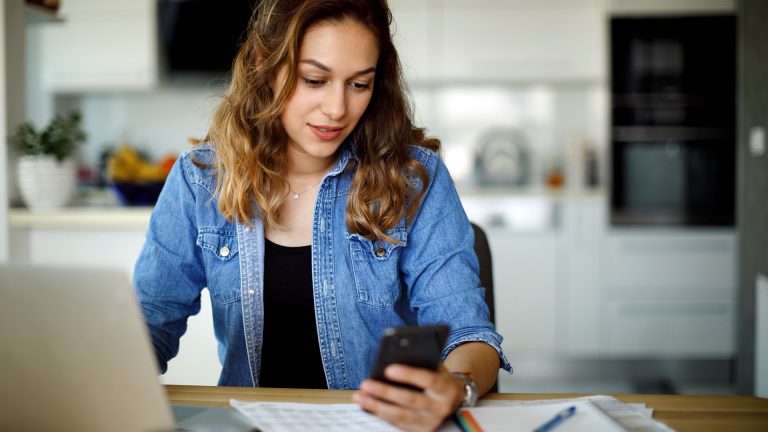
Wenn du möchtest, kannst du alle deine Daten sichern, bevor du dein Google-Konto löschst. Auf diese Weise hast du auch später noch Zugriff auf wichtige Fotos, Kalender und mehr.
So erstellst du ein Archiv für dein Google-Konto:
- Melde dich bei deinem Google-Konto an.
- Klicke oben rechts auf das runde Profilbild und im sich öffnenden Fenster auf „Google-Konto verwalten“.
- In der linken Spalte findest du den Bereich „Daten & Personalisierung“. Klicke auf den Punkt „Meine Daten herunterladen oder löschen“.
- Daten auswählen: Auf der folgenden Seite findest du eine Auflistung mit allen Diensten, die mit deinem Google-Konto verknüpft sind. Du möchtest Daten von bestimmten Diensten nicht sichern? Dann entferne das Häkchen rechts daneben. Klicke anschließend unten auf den blauen Button „Nächster Schritt“.
- Speicherort wählen: Du kannst festlegen, ob du das Archiv per E‑Mail erhalten oder lieber in einem Cloud-Dienst wie Dropbox oder OneDrive speichern willst. Du wählst die passende Einstellung jeweils aus, indem du auf die graue Ecke klickst, ein Ausklappmenü öffnet sich.
- Dateiformat wählen: Entscheide dich für ein Format für das Archiv. Gängig ist „zip“. Diese Container kannst du mit dem Windows-Explorer oder dem Finder öffnen. Außerdem bestimmst du eine maximale Dateigröße für dein Archiv. Wird es größer, unterteilt Google es in mehrere kleine Daten-Container. Bestätige mit Klick auf den blauen Button „Export erstellen“.
- Google stellt dein Archiv zusammen. Das kann je nach Größe ein paar Minuten bis Stunden dauern. Hast du dich für den Versand per E‑Mail entschieden, bekommst du eine Nachricht mit einem Download-Link. Du hast sieben Tage Zeit, die Dateien herunterzuladen.
- Lade das Archiv auf deine Festplatte, indem du auf den Link in der E‑Mail klickst. Öffne es, indem du doppelt darauf klickst. In der Regel wird das Archiv in einem neuen Ordner entpackt.
Hast du erst kürzlich ein Google-Konto erstellt und kannst dir deine Anmeldedaten noch nicht so gut merken? Dann kannst du das Konto auch recht einfach suchen. Google stellt dafür eine eigene Seite bereit. Dort gibst du einfach deine E‑Mail-Adresse oder die verknüpfte Telefonnummer ein. Schon hilft dir Google dabei, dein Nutzerkonto zu finden und dich anzumelden. Im Ernstfall ist sogar eine Passwort-Wiederherstellung möglich, solltest du dir das auch nicht gemerkt oder gespeichert haben. Hier findest du die Seite:
Gmail, YouTube, Google Kalender, Google Play, Google Drive und nicht zuletzt Google Chrome – mit einem Google-Konto kannst du viele Dienste des Suchmaschinenriesen nutzen. Zugleich hast du deine persönlichen Einstellungen und YouTube-Playlists auf jedem Gerät sofort zur Verfügung, sobald du dich im Google-Konto anmeldest.
Die Einrichtung ist in wenigen Minuten erledigt und komplett kostenlos. Sollte sich etwas in deinem Leben ändern – zum Beispiel dein Name oder deine bevorzugte E‑Mail-Adresse –, kannst du ebenso schnell die hinterlegten Informationen anpassen wie das gesamte Google-Konto löschen.
Disclaimer Die OTTO (GmbH & Co KG) übernimmt keine Gewähr für die Richtigkeit, Aktualität, Vollständigkeit, Wirksamkeit und Unbedenklichkeit der auf updated.de zur Verfügung gestellten Informationen und Empfehlungen. Es wird ausdrücklich darauf hingewiesen, dass die offiziellen Herstellervorgaben vorrangig vor allen anderen Informationen und Empfehlungen zu beachten sind und nur diese eine sichere und ordnungsgemäße Nutzung der jeweiligen Kaufgegenstände gewährleisten können.






